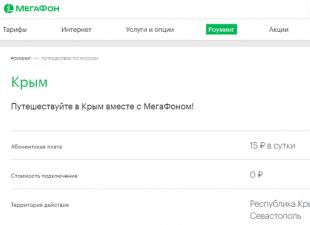Похоже, что память в Айфоне всегда в дефиците, особенно если у вас модель начального уровня с 16ГБ (из-за желания сэкономить при покупке). Редкий пользователь не знает ту душевную боль, когда пытаешься загрузить новое приложение или снять ещё несколько фотографий и видишь страшное сообщение "не достаточно памяти".
Вы, наверное, уже слышали все обычные советы по освобождению места, но я готов поспорить, что этот вы не слышали. Это по-настоящему магический трюк, тот, который может наполнить вас радостью, одновременно заставляя немного злиться на Эпл.
Не нужно будет делать джелбрейк телефона, и это не аннулирует гарантию и не связано с какой-либо опасностью. Попробуйте, и посмотрите, что произойдёт. Вот последовательность шагов.
Шаг 1: Откройте приложение "Настройки", а затем нажмите "Основные> О телефоне", чтобы увидеть, сколько памяти доступно. Обратите внимание, что это количество "До".
Шаг 2: Откройте приложение iTunes Store, перейдите к фильмам, и найти действительно большой файл. "Властелин колец: Две крепости" подойдёт, он весит 6.83ГБ. (Вам просто нужно найти фильм, который требует больше места для загрузки, чем вы имеете в наличии на телефоне.) Нажмите кнопку "Прокат фильма" дважды, но вы не будете на самом деле в конечном итоге брать его в прокат (и, следовательно, ничего не будете платить).
Шаг 3: После того, как вы увидите сообщение, что у вас недостаточно места для загрузки на прокат, откройте "Настройки". Затем перейдите обратно в раздел "Основные> О телефоне", и вы должны увидеть, что у вас стало доступно дополнительно пару сотен мегабайт - возможно, даже больше.
Шаг 4: Повторите этот процесс! (То есть, вернитесь в приложение Магазин iTunes и попробуйте еще раз взять фильм на прокат.) Каждый раз, вы должны видеть освобождение дополнительного пространства. Продолжайте до тех пор, пока вы либо не увидите достаточного прироста свободного места (это означает, что вы на самом деле можете скачать этот фильм) либо доступное пространство перестанет расти.
Не сразу понятно, почему это работает, но оно работает. Я только что проверил трюк на iPhone 5с (под управлением iOS 9.1), который имел 4 ГБ свободного пространства. Результат после первой попытки - 4.4 ГБ.
Увы, это был максимум, чего я смог получить. Повторные попытки не добавили свободного места. Но судя по постам в на форумах, посвященных этой теме, вы увидите, что многие пользователи освободили места на сотни мегабайт много раз, и некоторые из них смогли восстановить гигабайты пространства. Пока никто не заметил недостатков этого метода. Не похоже, что iOS тайно уничтожает какие-либо важные данные.
Вероятно, при этом методе происходит очистка кэшей, которые не должны бы заполняться, в первую очередь предполагая, что это проблема хранения (если вообще не ошибка), которую Эпл хорошо бы исследовать.
Каждый владелец Айфона рано или поздно сталкивался с проблемой нехватки свободного места, особенно если объем памяти не превышает 32 ГБ. Устройство начинает работать хуже, медленнее обрабатываются запросы и открываются приложения. Как очистить память на Айфоне от накопившейся информации? Предлагаем советы и рекомендации, которые помогут выполнить такую задачу, не повредив при этом системные файлы и данные других приложений.
Перезагрузка Айфона
Это наиболее простой способ, при котором все процессы завершаются, освобождая оперативную память. Кроме того происходит очистка кэша, скопившегося в браузерах и приложениях. Перезагрузка полностью от кэша не избавит, хотя и уменьшит его.
Удаление неиспользуемых приложений и игр
Прежде чем принимать кардинальные меры по очистке памяти, пройдитесь по вкладкам главного экрана. Почти наверняка там найдется много устаревших игр и программ, которые уже давно не запускались. Проверьте старые папки и уничтожьте программный хлам. Таким образом, получится навести порядок в памяти iPhone и высвободить пространство. Существуют разные способы удалить программы на iPhone.
Удаление приложений через рабочий стол
Этот метод является самым простым, и он знаком каждому владельцу яблочного устройства.

Удаление приложений из Настроек
Этот способ хорош тем, что перед удалением вы сможете посмотреть, сколько занимает то или иное приложение. Поэтому ваш выбор будет не случайным, а вполне обоснованным, так как лучше всего удалять самые «прожорливые» программы.

Удаление приложений с помощью iTunes
Последний метод потребует наличия компьютера с установленным приложением iTunes. Суть его заключается в отмене синхронизации и автоматическом удалении тех приложений, которые были предварительно отменены в iTunes.

После этого при первой же синхронизации (автоматической или ручной) удаленные в iTunes приложения будут удалены и из памяти iPhone.
Переустановка приложений
Действенный способ поможет освободиться от временных файлов и кэша, которые в огромных объемах накапливаются в приложениях.
Очистка истории Safari
- В «Настройках» зайти в Safari.
- Активировать функцию «Очистить историю и данные».

Нулевое значение данных указывает, что веб-обозреватель полностью очищен. Стоит заметить, что предложенные выше действия никак не повлияют на работу Safari.
Удаление сообщений
Возможно, не все обладатели Айфонов знают, что текстовые месседжи могут весить по несколько гигабайт. Начиная с 8-ой сборки iOS, появилась возможность настроить режим автоматического удаления СМС. Как это сделать:
- В «Настройках» открыть раздел «Сообщения».
- В блоке «История сообщений» и кликнуть на «Оставить сообщения».
- Выбрать желаемый срок хранения СМС: месяц, год или бессрочно.

По умолчанию всегда установлено бессрочное хранение. При желании удаленное сообщение восстанавливается из резервной копии в iTunes.
Чистка iMessage
Переписка в iMessage часто включают помимо текстовых сообщений музыку, фотоснимки, видеоролики, которые через некоторое время становятся неактуальным, а продолжают занимать место. Предлагаем способ освободить память Айфона, не нарушая всей переписки:
- Открыть диалог с медиа-файлами, которые нужно удалить.
- Активировать пункт «Подробно», затем вызвать контентное меню, придержав палец на каком-то вложении, и нажать «Еще».
- Пометить изображения, предназначенные для удаления и кликнуть на корзину.
Освобождение «Фото» от старых фотографий
Чистка «Галереи» от ненужных изображений - еще один вариант освобождения памяти. Придется перейти в альбом и выбрать удаляемые кадры. Начиная с iOS 9, процедура выбора упростилась. Теперь, чтобы отметить фотографии, достаточно провести по ним пальцем. Появилась возможность выделять группы изображений в разных местах альбома.
Отключение фотопотока
Функция «Мой фотопоток» отправляет все фотографии на Айфоне в iCloud, что делает их доступными для просмотра друзьям. Однако если речь идет о нехватке памяти, ее рекомендуется деактивировать. Для этого нужно:
- Зайти в «Настройки».
- Выбрать «Фото и Камера».
- Установить переключатель опции «Выгрузить в Мой фотопоток» в неактивную позицию.
Несложные действия позволят освободить мегабайты памяти.
Обновление iOS через iTunes
Обновлять Айфон через сети Wi-Fi очень удобно, но процедура сопровождается созданием и сохранением временных файлов, оседающих частично в памяти гаджета. По этой причине рекомендуется устанавливать iOS через iTunes. Это позволит максимально освобождать память, поскольку прошивки распаковываются на ПК.
Скачать большое приложение
Такой нетрадиционный способ подойдет для владельцев Айфонов, память которых переполнена. Суть его в том, чтобы запустить загрузку ПО, игры или фильма, объем которого превышает свободное пространство в памяти телефона. Обнаружив, что загружаемому объекту не хватает памяти, iOS начнет расчищать ему место собственными силами, удаляя временные файлы и остальной мусор. После установки это ПО можно удалить.
Радикальные методы - возвращаем заводские настройки iPhone
Полностью стереть iPhone можно двумя способами: на самом смартфоне или с помощью iCloud. Рассмотрим их подробнее.
Сброс данных на iPhone

Обратите внимание на то, что сброс настроек и очистка памяти iPhone, может занять немало времени - от 2 до 15 минут в зависимости от модели вашего смартфона или планшета. Это значит, что вам необходимо позаботиться о достаточном заряде батареи или подключить аппарат к сети. Также важно помнить о том, что процесс удаления необратим и затрагивает все личные данные, приложения и настройки на iPhone. Мы настоятельно рекомендуем создавать резервные копии непосредственно перед сбросом.
Стирание контента через iCloud
Если вам удобнее пользоваться компьютером, то стереть iPhone можно с помощью облачного сервиса iCloud. При этом и компьютер, и сам iPhone или iPad должны быть подключены к интернету.

Кроме того, блокировка активации может превратить ваше мобильное устройство в кирпич, если вы не сможете вспомнить нужный пароль. Используйте эти методы лишь при крайней необходимости и полной уверенности в своих силах.
Вариант для ленивых
Все вышеперечисленные способы помогут освободить память без денежных затрат, однако займут некоторое время. Для тех, кто не хочет тратить минуты на изучение инструкций и тонкостей своего гаджета, в сети всегда предлагается большой выбор платных и бесплатных приложений, которые помогут почистить память Айфона одним нажатием на кнопку. Самые популярные из них: Battery Doctor, PhoneExpander, PhoneClean.
Видели ли вы хоть раз сообщение, уведомляющее вас о том, что вы больше не можете сделать фото при помощи своего iPhone, пока не удалите часть данных и не освободите место? Пока Apple будет предлагать покупателям iPhone с объемом памяти 16 гигабайт, проблема будет актуальной. Есть несколько способов освободить память и при этом не отказываться от любимых приложений и не чистить медиатеку. Коллеги из iDB перечислили все.
К сожалению, в наших смартфонах полно мусора, который занимает место на накопителе. Мусор — это временные файлы приложений и другие данные, которые вам, скорее всего, не пригодятся. При этом мусор может занимать несколько гигабайт на вашем устройстве. Его удаление — это временное решение проблемы, и со временем он снова появится. Однако в случае, когда вам очень нужно свободное место, а удалять приложения и фотографии недопустимо, вам помогут следующие советы.
1. Выполните принудительную перезагрузку

Принудительная перезагрузка помогает автоматически очистить устройство от некоторых временных файлов. Это универсальное решение многих проблем, которые могут возникнуть с вашим устройством. Для того чтобы взбодрить ваш iPhone, одновременно нажмите кнопку Home и кнопку включения. Держите их зажатыми, пока не увидите логотип Apple на экране.
2. Удалите кеш в настройках


Некоторые приложения позволяют очистить их кеш из настроек устройства, но не все. Зайдите в раздел настроек Основные , затем в Хранилище и iCloud , и во вкладке «Хранилище» нажмите Управлять . Хорошим примером приложения, которое позволяет удалять временные данные из настроек, является Safari. Удалите те данные, которые, по-вашему, занимают слишком много места.
3. Удалите кеш в самих приложениях


Не все приложения позволяют очищать кеш из настроек, но вы можете попробовать найти эту функцию в самом приложении. Вы можете увидеть в настройках, как много занимают временные файлы приложения Tweetbot, но избавиться от них вы можете только в настройках самого приложения.
4. Переустановите приложения, съедающие место
Вы удивитесь, как много места освободится, если вы удалите приложения Viber, WhatsApp, Facebook и многие другие, а затем установите их снова из .
5. Начните все сначала
Это действительно действенный метод избавиться от мусора надолго. Просто сделайте резервную копию вашего устройство в iCloud или iTunes, а затем выполните сброс настроек с удалением контента. Меню сброса находится в самом конце раздела настроек Основные. Вам придется заново пройти процедуру активации устройства и восстановить данные и настройки из резервной копии. Перед тем как сделать сброс, стоит убедиться, что резервная копия создана, а пароль от учетной записи Apple ID крепко сидит в вашей памяти.
6. Используйте приложения для очистки места
Apple не хотела бы, чтобы вы использовали подобные приложения, но они могут оказаться достаточно удобными. Попробуйте или другие приложения, которые вы можете найти в поиске Google.
7. Используйте возможности iOS
Инженеры Apple потрудились над решением проблемы с памятью, добавив в iOS несколько умных функций и настроек. Вот список того, что вы можете сделать в попытке увеличить объем свободной памяти на iPhone.
- Отключите фотопоток
- Отключите сохранение оригиналов фото и видео на iPhone
- Очистите пользовательский словарь
- Отключите улучшенное качество для VoiceOver
- Избавьтесь от языков системы, которые вы не используете
- Отключите фоновое обновление для максимального количества приложений
- Удалите или перестройте почтовые учетные записи
- Не храните фото- и видеовложения в приложении Сообщения
- Очистите альбом с недавно удаленными фотографиями
- Снимайте видео в FullHD вместо 4K
- Отключите и снова включите Siri для очистки кеша функции
- Выключите нежелательные приложения в Spotlight
- Синхронизируйте устройство с iTunes. Это удалит данные о работе приложений с устройства и перенесет их на компьютер
- Отключите синхронизацию с iCloud для ненужных данных
По материалам iDownloadBlog
Нет памяти на айфон 5s Удаляю приложения, а памяти как не было так и нет. Из за чего это?
Или сделай резервную копию. Сделай полный сброс и восстановление через айтюнс из созданной копии. Память появится
Возможно, этот способ освобождения места на айфоне уже известен многим, но на всякий случай мы наглядно покажем вам, насколько эффективным он может быть. В ролике нам удалось освободить более 4 ГБ на iPhone 5s, приобретенном в апреле прошлого года. Если вам удалось высвободить больше пространство — делитесь своими рассказами в комментариях.
1. Очистить историю Safari и данные веб-сайтов
Первый шаг в деле очистки i-устройства– удаление временных файлов Safari. Очистить историю посещений и файлы cookie из Safari можно, выбрав «Настройки» > Safari > «Очистить историю и данные сайтов». Чтобы удалить всю сохраненную информацию из браузера, выберите «Настройки» > Safari > «Дополнения» > «Данные сайтов» > «Удалить все данные».
2. Отключить Фотопоток
Сервис Фотопоток собирает последние 1000 фотографий из медиатеки и распространяет их на все устройства. Технология активно расходует ценные мегабайты, поэтому в случае нехватки памяти ее следует отключить. Сделать это можно в разделе Настройки > iCloud > Фото.
3. Включить Медиатека iCloud
Механизм сервиса Медиатека iCloud предусматривает возможность синхронизации неограниченного количества контента через облако. С запуском сервиса изображения и видеоролики в полном объеме могут выгружаться в облачное хранилище Apple. Оригиналы этих файлов больше не будут находиться на iPhone и iPad, что позволит сэкономить пространство. Активировать сервис Медиатека iCloud можно в разделе Настройки > iCloud > Фото.
4. Удалить и переустановить приложения
В процессе использования приложения быстро растут за счет временных данных. В результате гигабайты на iPhone и iPad буквально таят на глазах. Перейдите в Настройки > Основные > Статистика > Хранилище, чтобы увидеть список наиболее «ресурсоемких» программ. Ненужные приложения можно удалить, важные – переустановить.
5. Удалить треки и слушать музыку в потоковом режиме
Apple позволяет транслировать загруженную из iTunes музыку через iCloud – скачивать ее и хранить на устройстве совсем не обязательно. Удалите ненужные треки с iPhone и слушайте их онлайн. Сэкономить место можно также с помощью стриминговых сервисов, вроде Яндекс.Музыка или Zvooq.
6. Удалить большие переписки в iMessage
Активная отправка фотографий и видео через iMessage быстро сокращает доступное пространство на iPhone и iPad. Удаление в приложении больших переписок позволит освободить место в памяти девайса.
7. Обновиться на последнюю версию iOS
Если у вас не самая новая версия iOS и вы не практикуете джейлбрейк, самое время перейти на актуальную версию iOS. В последних релизах Apple исправила ошибки, улучшила стабильности работы системы и увеличила производительность на старых устройствах. Помимо этого последние обновления освобождают место на iPhone и iPad. Перейдите в раздел Основные > Обновления ПО, чтобы проверить наличие новых версий.
8. Удалить скриншоты
Пользователи iPhone и iPad часто делают скриншоты. Как правило, снимки экрана занимают не более 300 КБ в памяти устройства, но большинство зачастую забывают удалить ненужные изображения. Так они постепенно «размножаются» в фотогалерее, занимая всё больше места. В таких ситуациях на выручку придет Screeny . Приложение для iPhone и iPad специально оптимизировано для того, чтобы распознавать скриншоты, а также удалять их с устройства.
9. Удалить временные файлы
Многие приложения даже после того, как вы их удалили, оставляют после себя временные файлы. Решить проблему можно с помощью приложения PhoneExpander . Это бесплатное решение, призванное очистить iPhone, iPad и iPod touch от лишних данных. Утилита проста и понятна в управлении и удаляет неиспользуемые, а также временные файлы, ненужные приложения, музыку и фотографии, обеспечивая более быструю работу мобильного устройства и освобождая место на его внутренней флеш-памяти.
10. Очистить офлайн-список Safari
Функция для отложенного чтения Safari расходует свободную память. При частом ее использовании объем кэша очень быстро вырастает до нескольких гигабайт. Чтобы почистить данные, откройте Настройки > Основные > Статистики > Хранилище > Safari, нажмите кнопку Изменить и удалите офлайн-список. Очистка кэша не повлечет за собой удаление объектов из списка для чтения.
Еще немного полезного по Android:
 Как откатиться с iOS 10 на iOS 9.3.5 без проблем
Как откатиться с iOS 10 на iOS 9.3.5 без проблем
 Как самостоятельно удалить iCloud из мобильных Apple-устройств?
Как самостоятельно удалить iCloud из мобильных Apple-устройств?

Несомненно, память на айфоне 5s, как и на других телефонах является одним из самых дорогих ресурсов. На сегодняшний день люди достаточно часто пользуются своими смартфонами и теряют драгоценную память.
К сожалению, она не бесконечна и достаточно быстро заканчивается. Зачастую, для того чтобы освободить как можно больше памяти, ущемляют свои интересы . То есть удаляют видео, музыку, множество программ.
Но что же делать, если даже при таком раскладе памяти не хватает, а все программы, которые остались, необходимы для работы или же учебы. В данной статье мы постараемся подробно описать все способы для того чтобы почистить память.
Способы очистки памяти
Перед тем как осуществить описание способа для 5s, мы назовем эти способы. Итак, три самых распространенных способа :
- Чистка кэша в настройках телефона;
- Удаление всего ненужного в тех же настройках;
- Осуществление этих процедур через другую распространенную программу в айфоне.
Теперь можно смело переходить к описанию каждого способа .
Способ №1
В том случае если вы довольно часто используете интернет, необходимо очистить кэш, ведь он от таких нагрузок постепенно засоряется. Осуществить данный процесс вы сможете сами за довольно короткое время. Осуществить данный процесс можно зайдя в настройки айфон 5s. Зайдя в настройки, необходимо найти определенный пункт под названием «Safari» и нажать «Удалить все файлы».
Также есть такие случаи, когда владелец телефона довольно активно общается по смс. В таких случаях можно удалить историю этих переписок . Но это можно осуществлять в том случае, если там нет ничего ценного и очень важного.
Многие люди осуществляют такие процессы с помощью программы, которая является не лицензионной. Они с помощью неё копаются во всех файлах и системах своего телефона. Но таким методом специалисты не советуют пользоваться.
Множество людей, которые использовали такую программу до определенной поры, говорят о том, что в один прекрасный момент удалились все программы, которые были очень необходимы. Вследствие этого, пришлось полностью переустанавливать айфон.
Способ №2
Данный способ представляет собой удаление тех приложений, которые не нужны, но зачем-то хранятся вайфоне 5s. Ведь, как правило, у многих людей, которые владеют таким телефоном, хранится большое количество игр и других приложений. На самом деле многие приложения и игры надоедают достаточно быстро и скачиваются другие.
Но множество людей считают, что возможно те игры потом опять им понравятся. Более того, такие люди зачастую не владеют информацией, сколько памяти занимают такие приложения на их устройстве. Необходимо научиться владеть информацией, только тогда они смогут грамотно использовать свой телефон в необходимых для них потребностях.
Для того чтобы просмотреть, сколько весит каждое приложение, необходимо просто зайти в настройки телефона, а далее перейти в статистику .
Способ №3
Данный способ осуществляет очистку ненужных файлов через специальную лицензированную программу для айфон - . Данная программа в переводе с английского называется «Очистка». С помощью этого программного обеспечения можно за достаточно короткое время освободить много гигабайтов на вашем мобильном устройстве. Данная программа является бесплатной.

Когда вы в первый раз запустите программу, она предложит проанализировать вашу систему на телефоне. Данный процесс займет несколько минут, но оно того стоит. Более того, когда анализ телефона закончится, программа выдаст вам сведения.
В этих сведениях будет идти речь о том, сколько памяти вы сможете освободить. Также будут предоставлены программы, которые можно удалить и так далее. Далее вы нажимаете соответствующую кнопку, и программа сама удаляет все не нужное.
Большинство людей при первом использовании программы освобождают около половины памяти очень легко. Отзывы о данной программе достаточно хорошие и привлекательные . На сегодняшний день это лучший способ для очистки памяти. Вот и все, прочитав эту статью, вы узнали как можно легко и быстро и при этом не удалить то, что вам так необходимо.
 blackhack.ru ОК. Настройки, новости, игры.
blackhack.ru ОК. Настройки, новости, игры.